CAD看图王文件查看功能怎么用?
溜溜自学 室内设计 2022-05-30 浏览:1024
大家好,我是小溜,很多小伙伴都不知道CAD看图王文件查看功能怎么用,这是很多设计师经常会用的工具,每次打开图纸后,除了查看图纸里面的内容,我们可能还需要对图纸进行分享、上传、移动等操作,此时就可以通过文件信息界面进行操作。
想要更深入的了解“CAD”可以点击免费试听溜溜自学网课程>>
工具/软件
硬件型号:微软Surface Laptop Go
系统版本:Windows7
所需软件:CAD看图王
方法/步骤
第1步
首页显示的是最近打开的图纸列表,左侧是缩略图,右侧是图纸相关信息,包含图纸名称、打开时间、图纸大小等信息。
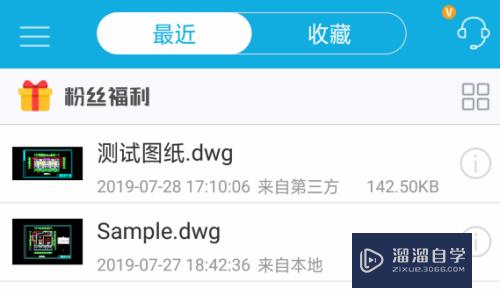
第2步
在每个图纸右侧有一个圆按钮,点击该按钮可以显示图纸的基本文件信息,可以对图纸进行分享、上传、移动等操作。
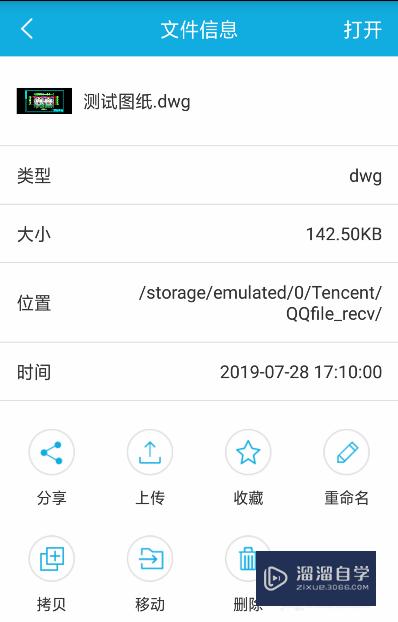
第3步
点击分享按钮,就可以将当前图纸发给QQ、微信上的好友,也可以选择邮箱等其他方式发送图纸。需要注意的是微信只允许第三方软件分享不超过10M的文件,如果图纸超过10M,微信会提示无法分享。
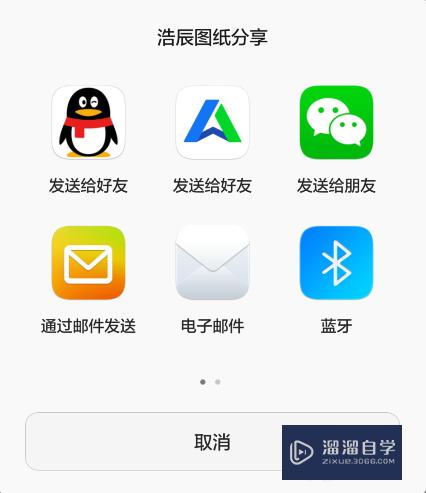
第4步
点击上传功能,可以将图纸上传到云图或者网盘里面,在其他设备中打开云图或者网盘就可以下载图纸,方便不同设备之间共享图纸。
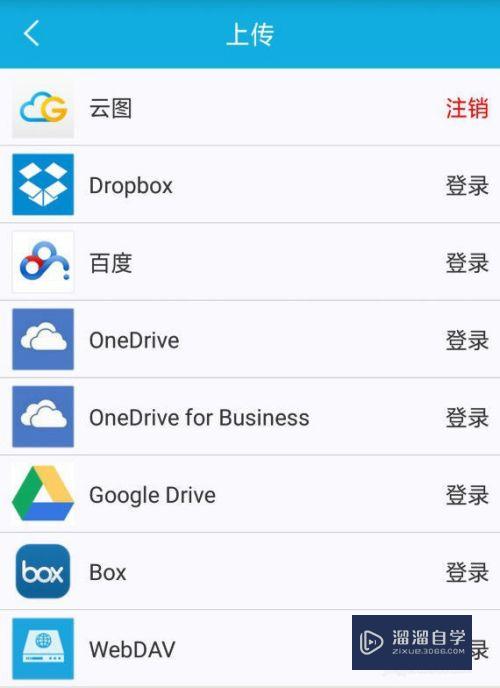
第5步
收藏功能,可以将图纸添加到首页的收藏按钮里面,但需要注意的是这个收藏只是保存的本地图纸路径,并没有就将图纸上传到服务器中,所以删除手机中对应图纸后,收藏里面的图纸也会消失。
注意/提示
好了,以上就是“CAD看图王文件查看功能怎么用?”这篇文章全部内容了,小编已经全部分享给大家了,还不会的小伙伴们多看几次哦!最后,希望小编今天分享的文章能帮助到各位小伙伴,喜欢的朋友记得点赞或者转发哦!
相关文章
距结束 06 天 08 : 36 : 09
距结束 01 天 20 : 36 : 09
首页









